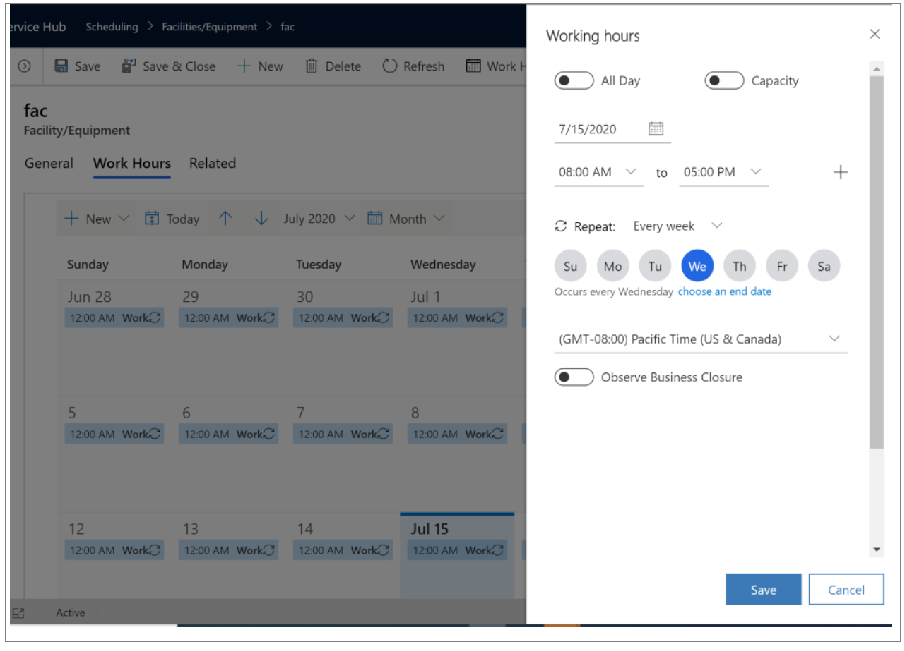添加设施和设备资源
简介
设施和设备是您用来为客户执行服务的资源。 设施可能是类似服务厅或会议室之类的物理空间,而设备可以是工具或其他资产。 将这些资源添加到 Dynamics 365 Customer Service 中以确保为客户提供最佳服务。
添加设施或资源
在开始之前,请确保您具有 Microsoft Dynamics 365 中的系统管理员安全角色或等效权限。
导航到 Customer Service 管理中心或客户服务中心应用,执行以下步骤:
在站点地图中,选择操作中的服务计划。 服务计划页面将显示。
在设施/设备部分,选择管理。
将显示本地设施/设备视图。 可以使用下拉列表在各系统视图列表之间切换。
选择新建。
根据需要填写信息:
名称:输入您想要为服务计划添加的设施或设备的名称。
业务部门:Dynamics 365 Customer Service 会自动输入业务部门。 若要选择其他业务部门,请选择查找按钮,然后从列表中选择业务部门。
站点。 选择设施或设备所在的位置。
备注
请确保场所和客户处于同一个位置。 给定服务活动的资源也应该处于同一个场所。
主要电子邮件:输入场所管理员或设备管理员的电子邮件地址。 如果日程安排、设施或设备存在任何更新或取消,将向此电子邮件地址发送通知。
时区:选择相应的时区以确定设施或设备的可用性。 默认情况下,设置为您在设置个人选项页面的常规选项卡中选择的时区。 详细信息:设置个人选项
说明:添加有关设施或设备的详细信息(如数量、大小、制造或型号)。
输入完详细信息后,选择保存或保存并关闭。
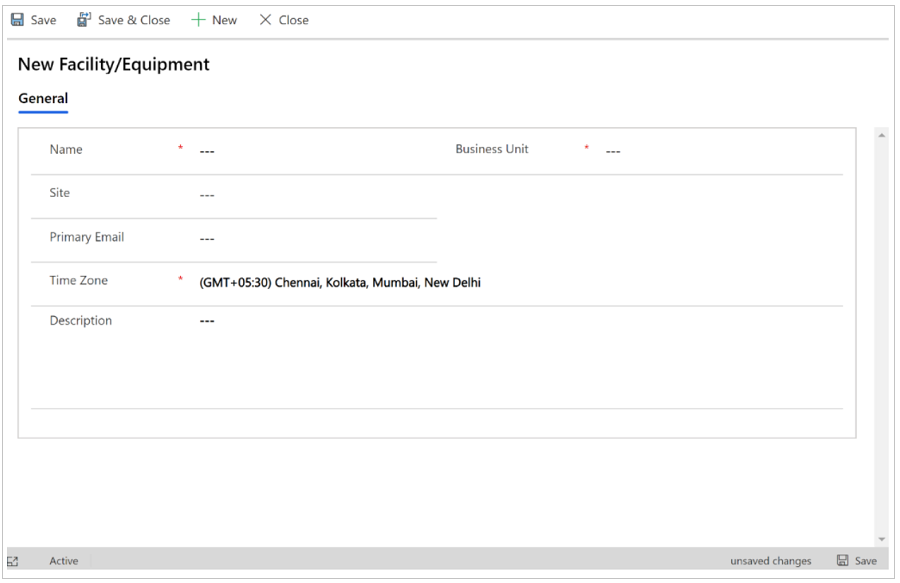
设置工作时间日历。